Dans ce manuel, nous discuterons de la procédure pour appliquer les stashs dans Git.
Comment appliquer des caches dans Git ?
Pour appliquer des stashs dans Git, nous allons d'abord accéder au référentiel local Git. Ensuite, créez et ajoutez le nouveau fichier à la zone de scène. Ensuite, validez les modifications apportées avec le message de validation. Après cela, nous exécuterons le ' $ git cachette ' pour conserver temporairement les modifications, puis utilisez la commande ' $ git cachette s'applique ” pour appliquer la cachette sans les supprimer de la pile de cachette.
Maintenant, consultez la procédure ci-dessous pour mettre en œuvre le scénario ci-dessus !
Étape 1 : Accédez à Git Repo
Tout d'abord, exécutez le ' CD ” pour passer au dépôt local Git :
$ CD 'C:\Utilisateurs \n azma\Git\demo'
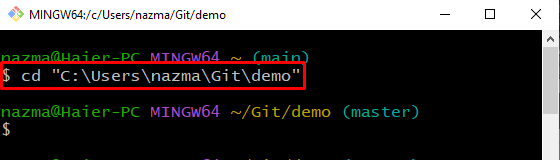
Étape 2 : Créer un fichier
Ensuite, exécutez le Git ' toucher ” pour créer un nouveau fichier dans le dépôt Git :
$ toucher fichier.txt 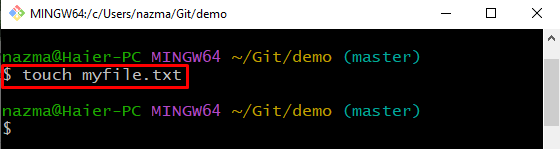
Étape 3 : Ajouter un fichier
Ajoutez le fichier nouvellement créé à la zone de scène à partir de la zone de travail :
$ git ajouter monfichier.txt 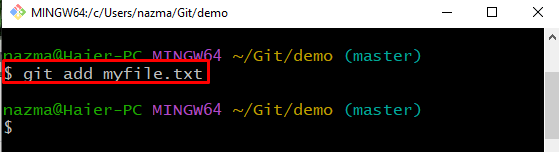
Étape 4 : Valider les modifications
Maintenant, apportez des modifications dans le référentiel Git et validez un message correspondant avec l'option fournie ' -m ' dans le ' git commet ' commande:
$ git commet -m 'fichier.txt ajouté' 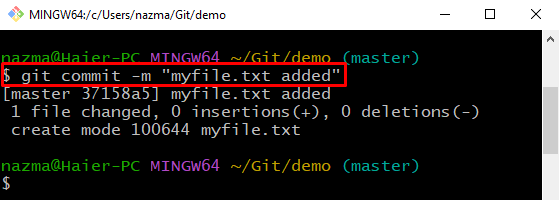
Étape 5 : Mettre à jour le fichier
Ensuite, ouvrez et modifiez le fichier ajouté à l'aide de Git ' début ” commande avec le nom du fichier :
$ démarrer monfichier.txtLe fichier sera ouvert avec l'éditeur, ajoutez-y du texte et modifiez-le :
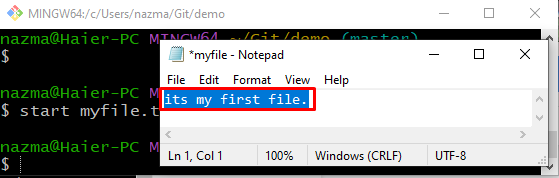
Étape 6 : Ajouter des modifications
Ensuite, ajoutez toutes les modifications apportées au référentiel Git en exécutant la commande ci-dessous :
$ git ajouter . 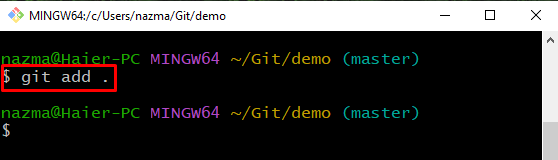
Étape 7 : Créer Git Stash
Ensuite, utilisez la commande ci-dessous pour conserver temporairement les modifications du répertoire de travail :
$ git cachetteLa sortie ci-dessous indique que nous avons enregistré avec succès les modifications actuelles pour une utilisation ultérieure :
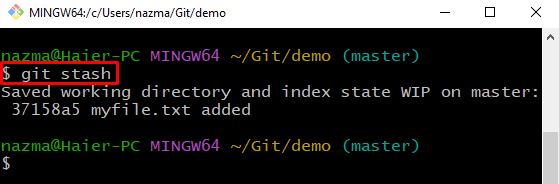
Étape 8 : Lister Git Stash
Pour afficher les modifications récentes, exécutez la commande suivante :
$ git cachette listeSelon la sortie ci-dessous, actuellement, nous avons deux caches avec l'index ' 0 ' et ' 1 ” :
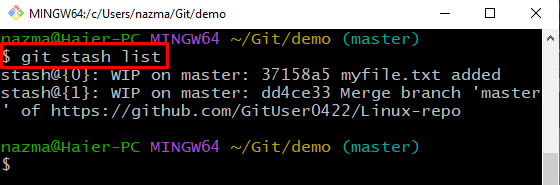
Étape 9 : Appliquer la cachette
Enfin, exécutez le ' git cachette appliquer ” commande pour appliquer le dernier stash Git :
$ git cachette appliquerOn peut voir que la dernière cachette est appliquée sans la retirer de la pile de cachette, ce qui indique que nous avons modifié ' monfichier.txt ” :
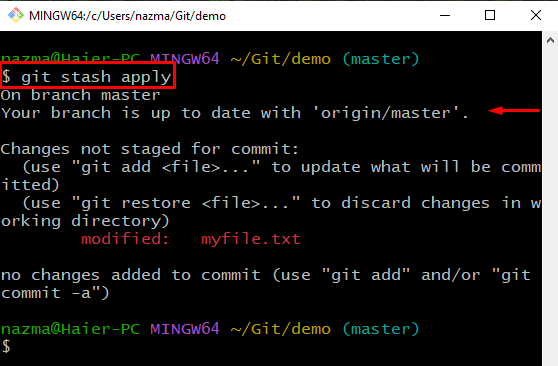
Examinons la section suivante pour vider la pile de cachette.
Comment supprimer Stash dans Git ?
Si vous souhaitez supprimer les réserves de la pile, exécutez la commande ci-dessous :
$ git cachette dégager 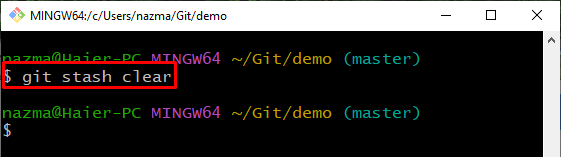
Maintenant, pour assurer le processus de suppression des stashs, répertoriez la pile de stash :
$ git cachette listeL'extrait ci-dessous indique que notre pile de réserve est vide :
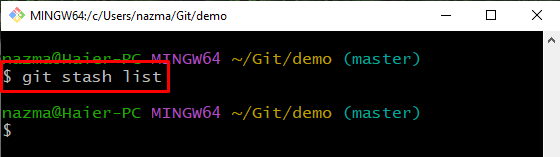
Nous avons fourni la procédure la plus simple pour appliquer les caches dans Git.
Conclusion
Pour appliquer des stashs dans Git, accédez d'abord au référentiel local de Git. Ensuite, créez et ajoutez le fichier à la zone de scène. Ensuite, validez les modifications avec un message de validation. Ouvrez le fichier nouvellement créé et mettez-le à jour. Après cela, exécutez le ' $ git ajouter . ' pour ajouter des modifications et conserver temporairement les modifications du répertoire de travail à l'aide de ' $ git cachette ”. Enfin, exécutez le ' $ git cachette s'applique ” pour appliquer des états sans les supprimer de la pile de cachette. Dans ce manuel, nous avons illustré la méthode pour appliquer les caches dans Git.